Pourquoi Windows ne répond-il pas? 8 raisons courantes
Ce n'est pas amusant lorsque votre ordinateur ne répond plus. Même si vous ne perdez pas votre travail, des programmes suspendus ou un gel total du système peuvent ralentir votre productivité.
Les problèmes de PC qui ne se manifestent pas par un écran bleu ou un autre arrêt complet entraînent généralement un système Windows 10 qui ne répond pas. Examinons les raisons courantes pour lesquelles votre ordinateur Windows ne répond pas et comment vous pouvez y remédier.
1. Ressources insuffisantes
L'une des raisons les plus courantes pour lesquelles Windows ne répond plus est qu'il ne dispose pas de suffisamment de ressources pour fonctionner correctement. Les deux composants qui gênent le plus souvent les performances sont votre RAM (mémoire) et votre CPU.
Votre ordinateur stocke tous les programmes en cours d'exécution dans la RAM. Si ces processus occupent toute votre mémoire physique, votre ordinateur doit utiliser le fichier d'échange, qui est une section de votre disque de stockage qui sert essentiellement de RAM de sauvegarde. Découvrez comment gérer la mémoire virtuelle de votre ordinateur pour plus d'informations à ce sujet.
Même si vous avez un SSD, l'utilisation du fichier d'échange est beaucoup plus lente que la RAM réelle destinée à contenir les programmes actifs. En conséquence, vous ressentirez le ralentissement lorsque votre ordinateur doit s'appuyer sur le fichier d'échange.
Pour jeter un œil, ouvrez le Gestionnaire des tâches avec Ctrl + Maj + Échap , cliquez sur Plus de détails si nécessaire, puis passez à l'onglet Processus . Triez par en-tête Memory pour voir ce qui est le plus utilisé. Fermez les programmes en haut de la liste si vous n'en avez pas besoin et votre système devrait récupérer.

C'est une histoire similaire avec une utilisation élevée du processeur. Les opérations fiscales, telles que l'encodage vidéo, consomment beaucoup de puissance CPU. Votre système peut ainsi cesser de répondre pendant que votre CPU est au travail. Découvrez comment corriger l'utilisation élevée du processeur dans Windows s'il s'agit d'un problème constant.
2. Incompatibilité matérielle
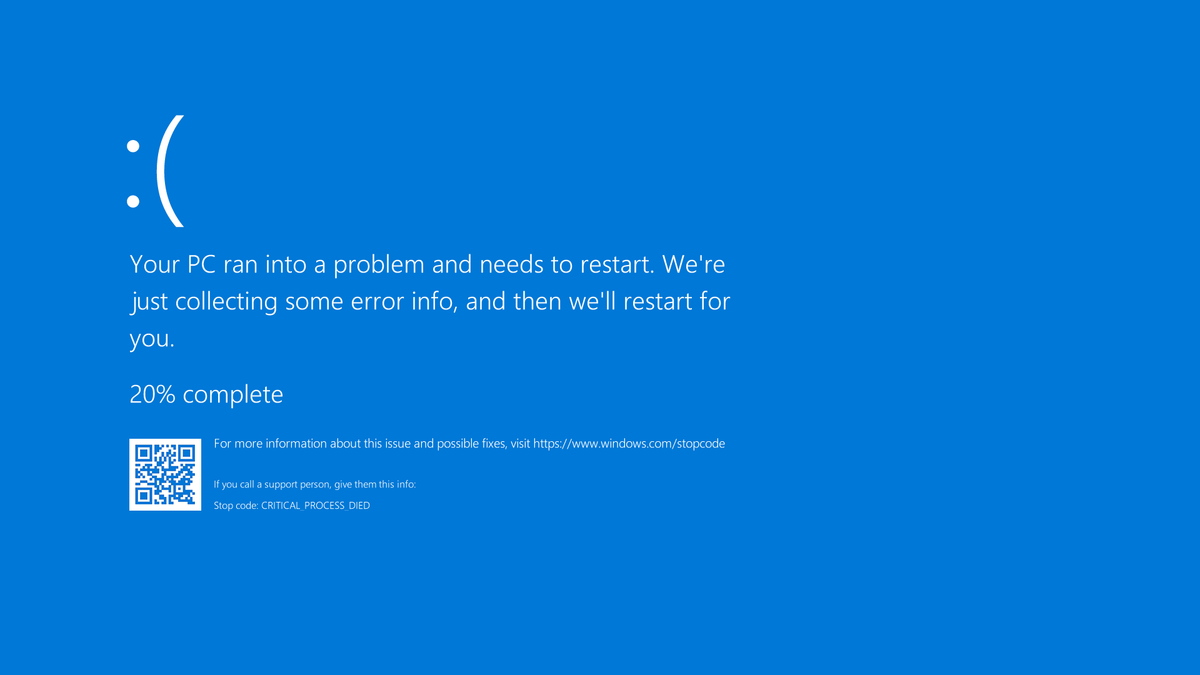
Si un élément matériel n'est pas entièrement compatible avec votre version de Windows, cela peut entraîner des problèmes de stabilité. En règle générale, les problèmes matériels entraînent le plantage de Windows car le système d'exploitation n'a pas d'autre option. Cependant, ces problèmes peuvent également provoquer des blocages du système.
Lorsque cela se produit, demandez-vous si vous avez récemment connecté du nouveau matériel à votre PC. N'importe quelle imprimante, souris, clavier, clé USB ou autre périphérique externe peut être à l'origine du problème. Si vous utilisez un matériel obsolète, remplacez-le par un appareil moderne et voyez si cela vous aide.
À l'aide de modes de compatibilité et de quelques ajustements, il est possible de faire fonctionner le matériel hérité avec les nouvelles versions de Windows. Cependant, dans de nombreux cas, il s'agit d'une impasse. Il est généralement plus facile d'exécuter d'anciens logiciels sur un PC moderne que d'utiliser du matériel ancien.
3. Problèmes de pilote
Même si un matériel spécifique n'entraîne pas un ordinateur qui ne répond pas, son pilote pourrait. Au cas où vous ne le sauriez pas, un pilote est un petit logiciel qui permet à Windows de s'interfacer correctement avec le matériel.
Pour les périphériques de base comme une souris ou un clavier, un pilote Microsoft générique fonctionne très bien. Cependant, l'utilisation de toutes les fonctionnalités d'un périphérique nécessite son propre pilote. Des problèmes peuvent survenir si vos pilotes installés sont obsolètes, incompatibles avec votre version de Windows ou pour le mauvais périphérique.
La règle générale avec les pilotes est que vous ne devez pas les toucher si tout fonctionne correctement. Les utilitaires de mise à jour de pilotes tiers sont généralement louches et peuvent gâcher plus qu'ils ne réparent. Si vous pensez qu'un problème de pilote est à l'origine d'une instabilité du système, nous avons expliqué comment remplacer en toute sécurité les pilotes obsolètes .
4. Problèmes de registre Windows
Le registre est une base de données dans laquelle Windows contient toutes sortes d'informations détaillées sur votre système et sa configuration. Lorsque vous installez ou supprimez un logiciel, modifiez un paramètre ou modifiez vous-même le registre, Windows l’enregistre.
La plupart du temps, le registre fonctionne très bien sans votre intervention. Nous vous recommandons vivement d'éviter d'utiliser les nettoyeurs de registre, car ils sont au mieux inutiles et dangereux au pire. Même s'il existe d'anciennes entrées dans le Registre, «nettoyer» des milliers d'erreurs n'apportera aucun avantage tangible en termes de performances.
Si votre registre est tellement en désordre que votre PC ne répond plus, vous devrez probablement réinstaller Windows. Il ne devrait jamais arriver à ce point à moins que vous ne vous trompiez en le modifiant, en utilisant un nettoyeur de registre ou en étant infecté par un logiciel malveillant.
5. Logiciels malveillants de toute nature
Les logiciels malveillants, le terme fourre-tout pour les virus, les logiciels espions, les vers et d'autres formes d'infection, peuvent faire des ravages sur votre système. Qu'il s'agisse de logiciels publicitaires injectant des publicités dans votre navigateur qui le gèlent ou de rootkits qui volent les ressources système, les logiciels malveillants peuvent prendre le contrôle de votre ordinateur et dégrader les performances.
Exécutez une analyse avec la version gratuite de Malwarebytes pour voir si vous avez des programmes malveillants sur votre système. Et à l'avenir, assurez-vous de savoir comment éviter d'attraper un virus pour qu'il ne se reproduise plus.
6. Exécution de plusieurs outils antivirus
Heureusement, Windows 10 est livré avec Windows Defender, qui est une solution antivirus suffisante pour la plupart des gens. Cependant, si vous choisissez d'utiliser autre chose, vous devez vous assurer que cela ne finit pas par causer des problèmes de performances avec Windows.

L'exécution de plusieurs programmes antivirus les amènera souvent à entrer en conflit les uns avec les autres et à provoquer des ralentissements. Si vous voulez un deuxième avis, utilisez de temps en temps un scanner à la demande comme le Malwarebytes susmentionné.
Vous pouvez également essayer d'utiliser un antivirus en ligne gratuit comme VirusTotal . Ceux-ci vous permettent d'analyser un fichier avec des dizaines d'applications antivirus différentes à la fois, en vous assurant que la vôtre ne manque rien.
Si vous remplacez Windows Defender, assurez-vous d'utiliser l'une des meilleures suites de sécurité Windows . Évitez les applications sans nom, car elles peuvent ne pas être bien optimisées et provoquer ainsi des ralentissements.
7. Bogues d'application
Malheureusement, les logiciels mal écrits sont hors de votre contrôle. Qu'il s'agisse d'une ancienne application qui n'a pas vu de mises à jour depuis des années ou d'une mauvaise extension Chrome , vous remarquerez peut-être que votre ordinateur ne répond plus lorsque vous utilisez un certain programme.
Si vous pouvez identifier quelle application pose un problème, assurez-vous que les dernières mises à jour sont installées. Parfois, de nouvelles versions peuvent résoudre ce genre de problèmes. Si ce n'est pas une option, vérifiez un service comme AlternativeTo pour un remplacement.
Si le problème survient dans votre navigateur, essayez de désactiver les extensions une par une pour voir si cela résout le problème.
8. Ajustements utilisateur
Une fois que vous avez éliminé tous les scénarios ci-dessus, il est possible que votre problème de stabilité provienne d'une sorte de modification que vous avez apportée à Windows.
Les modifications apportées au panneau de configuration ou à l'application Paramètres ne doivent pas interférer avec votre système, mais l' utilisation d'outils tiers pour personnaliser Windows peut casser quelque chose de manière involontaire.
Pensez aux outils que vous avez utilisés pour la confidentialité de Windows 10, à la modification de la barre des tâches ou à des changements profonds similaires. Pensez à les inverser si vous ne trouvez aucune autre source d'instabilité.
Lorsque Windows ne répond pas, vous savez pourquoi
Il est probable que lorsque votre PC ne répond plus, la racine réside dans l'une de ces causes. La plupart d'entre eux sont sous votre contrôle, il suffit donc d'un peu de dépannage pour savoir où se situe le problème. Une fois que vous avez résolu le problème, vous pouvez recommencer à utiliser votre ordinateur sans interruption.
Si vous ne voulez pas passer du temps à réparer votre ordinateur qui ne répond pas, envisagez de réinitialiser Windows 10 pour le remettre à un état neuf.
